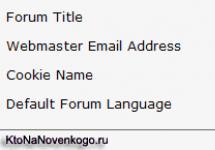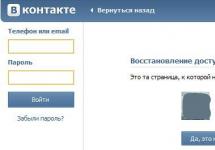A Rambler mail a hazai Runet születésének korszakában jelent meg - több mint 15 évvel ezelőtt. Sokáig nem volt látható változás a rendszerén és a felületén, de 2012-ben a fejlesztők bejelentették a modernizációt.
A Rambler mail bejárata itt található: Email.rambler.ru.
Ha új postafiókot szeretne létrehozni a Rambler-en, akkor az oldalon egy zöld „Levelezés létrehozása” gombot talál, amely a regisztrációs oldalra viszi. Amint az előző képernyőképen látható, a szokásos @rambler.ru mellett számos lehetőség van a jövőbeni postafiók leállítására. Ez segít, ha a választott név már foglalt:

A következő lépésben a rendszer felkéri, hogy hozzon létre egy jelszót, válasszon ki egy biztonsági kérdést, és válaszoljon rá (erre az információra szüksége lehet a postafiókhoz való hozzáférés visszaállításakor). Ez az, gratulálunk a sikeres regisztrációhoz, és felkérjük profilja megtekintésére. A Yandex-útlevéllel vagy Google-fiókkal analóg módon a postafiókjához tartozó bejelentkezési neve és jelszava a Rambler tulajdonában lévő egyéb szolgáltatások fiókja lesz. Beállíthatod saját avatarod is, amely látható lesz a leveleid címzettjei számára.

Bejelentkezés és regisztráció után emailben. mail, érdemes megjegyezni, hogy a Rambler mail nem hivatkozik mobiltelefonszámra, ami csökkenti a postafiókkal való munka biztonságát, ez egy nagyon érdekes megoldás. Mint érthető, az az érv, hogy nincs semmi a postaládájában, nem különösebben releváns, mert az e-mailek majdnem száz százalékát menet közben törik fel, és nem parancsra. A hackerek nem csak pénzre vadásznak, hanem közösségi fiókokra és egyéb dolgokra is, amelyeket aztán tömegesen eladhatnak spamküldőknek vagy más „botoknak”.
A webes felület megjelenése hasonlít néhány nagyon egyszerű e-mail klienshez (a számítógépre telepített program, amely az összes postafiókból összegyűjti a levelezést). A Rambler felkéri Önt, hogy kattintson a bal oldali oszlopban található „További postafiókok hozzáadása” linkre, és így felajánlja Önnek, hogy konfigurálja az összes többi postafiókból (beleértve az egyéb szolgáltatásokat is) származó levelek gyűjtését, hogy kifejezetten a Ramblerben tekintse meg a levelezést.

Nagyon merész javaslat annak fényében, hogy a Rambler levelekkel szembeni fő támadások és kritikák a spam elleni védelem gyenge teljesítményével kapcsolatosak, és ez alapvető tény a fő postafiók kiválasztásakor, ahol minden levelezést gyűjteni fognak. A Gmail szolgáltatását részesítem előnyben, és a funkcionalitása magasabb szintű. De ez még mindig nem mindenkinek szól. Ezt a felületet egyszerűsége és kézenfekvése támogatja. A bal alsó sarokban található néhány vízszintes és függőleges csíkos gomb, amelyek segítségével a kétoszlopos levélnézetről háromhasábosra válthat, ahol a levelek listája nyitva marad, és a levél tartalma. érdekli nyitott egy külön területen jobbra.

Ugyanitt, de kicsit jobbra talál egy gombot, amellyel a Rambler mail postafiókja beállításaihoz tud lépni.
Hogyan ellenőrizheti a beérkező levelek mappáját a Rambler-mailben?
Hagyományosan több lehetőség is létezik. A webes felületre bejelentkezve megnézheti az olvasatlan e-mailek számlálóját:
Körülbelül ugyanezt fogja látni a Rambler leveleinek mobil verziójában.
Ezenkívül, amikor a Rambler.ru és a vállalat néhány más szolgáltatásának főoldalán tartózkodik, a „Mail” fül mellett látni fogja az olvasatlan üzenetek számát.
Ha szeretné, telepíthet egy Rambler-Assistant nevű bővítményt a böngészőihez (több blokkot is tartalmaz, beleértve a leveleket is). Ezt követően a böngészőjében, a bővítmények számára fenntartott panelen megjelenik egy ikon az olvasatlan üzenetek számával.

Ha pedig rákattint, elolvashatja az új levelek fejlécét, és ha akarja, bejelentkezhet e-mail fiókjába, hogy megtekinthesse azok tartalmát. Beállíthatja a Rambler mailben lévő postaládájából származó levelek gyűjtését egy másik szolgáltatás egyik fő postafiókjába vagy a számítógépére telepített levelezőprogramba. Ehhez ismernie kell a kimenő és a bejövő Rambler szerverek kapcsolati paramétereit. Most Ön lesz a felelős azért, hogy ellenőrizze és értesítse Önt az új üzenetek érkezéséről egy kliensprogram vagy egy másik levelezőszolgáltatás felülete (Google, Yandex, Mail.ru vagy valami más, amihez már szokott) által.
Webes felület (az Ön oldala) a Rambler Mailben
Felül találhatók a legszükségesebb gombok a bejövő levelezés kezelésére és rendezésére: Felül a legszükségesebb gombok a bejövő levelezés kezelésére és rendezésére:

Új levél írásához:

Az új üzenet létrehozására szolgáló ablakban alapértelmezés szerint engedélyezve van a „Formátum” mód, amely lehetővé teszi a levél szövegének formázását olyan eszközökkel, amelyek egy klasszikus szövegszerkesztő, például a World képességeire emlékeztetnek. Minden más nagyon egyszerű - csak ami szükséges, és semmi felesleges. Ugrás a Rambler címjegyzékébe. A képernyőképen látható gombok segítségével exportálhatja a névjegyeit a meglévő postafiókokból. A névjegyeket manuálisan is hozzáadhatja a felül található „Új kapcsolat” gombbal:

A levél olvasása közben a „Feladó” mezőre kattintva és a megfelelő tétel kiválasztásával újabb új kapcsolatfelvételt adhat hozzá. A címjegyzék bal oldali oszlopában konfigurálhatja a névjegyek csoportosítását (például barátok, munka stb. szerint), és az „Automatikus” lap összegyűjti azoknak a felhasználóknak a névjegyeit, akikkel ezen a postafiókon keresztül levelezett.
- A kiválasztott levél spamhez való hozzáadása vagy törlése.
- Betűk áthelyezése a meglévő mappák között és újak létrehozása.
- A levelezés olvasottként vagy fontosként való megjelölése.
- Nos, a legszükségesebb gombok a válaszadáshoz és a kiválasztott levelezés bárkinek továbbításához.

Nos, annak érdekében, hogy a háttérben csak a fontos vagy olvasatlan e-maileket kiemelje, ki kell választania a megfelelő lehetőséget a képernyőképen látható legördülő listából. Az összes betű közötti kereséshez használja a felül található keresősávot. A szolgáltatás annyira egyszerű, hogy még az internettől távol élők is pillanatok alatt megértik a funkcionalitást.
Rambler e-mail beállításai
Nézzük most át a Rambler levelezési beállításait, amelyek a bal oldali oszlop alján található fogaskerék gomb mögött rejtőznek, igazából nincs is belőlük olyan sok. Ez egyrészt nem riasztja el a tapasztalatlan felhasználót, de némi csalódást okozhat a kényelemhez és kényelemhez többé-kevésbé hozzászokott felhasználónak. Azonban ez van. Az első beállítások lapon beállíthatja a feladó nevét (és ha kívánja, megadhat egy másik e-mailt, amelyre a válaszokat küldi), hozzáadhat egy aláírást, amely minden elküldött levél aljára kerül, és az oldalak borítóját is megváltoztathatja a leveleivel (a kéket alapértelmezés szerint textúra használja, de helyettesítheti a tucatnyi háttérbeállítás egyikével). Nos, azt is láthatod, hogy mennyi szabad hely maradt a szabad postafiókodban, ami kezdetben nem olyan sok a versenytársakhoz képest (csak 2 Giga).

A Rambler Mail beállítási oldalának következő lapján új mappákat adhat hozzá, ha szükséges. Az „Egyéb postafiókok” lapon konfigurálhatja az összes meglévő postafiókból származó levelek gyűjtését ebben vagy bármely más szolgáltatásban. Elég lesz csak a bejelentkezési nevet és a jelszót megadni ezekhez a dobozokhoz. Ha a szolgáltatás, ahonnan a levelezést gyűjteni kell, nem szabványos (a POP3 szerver címei és portjai már ismertek), akkor ezeket az adatokat is meg kell adni.

Ez az e-mail szolgáltatás szűrőkkel rendelkezik. A megfelelő beállítások lapon élnek. Lehetővé teszik a bejövő levelezés feldolgozásának konfigurálását az összes levél meghatározott feltételeknek való megfelelésének ellenőrzésével, és ha azok teljesülnek, hajtsa végre rajtuk a következő műveletek egyikét:
- e-mailek megjelölése olvasottként;
- jelölje meg fontosként;
- betűk törlése;
- mozgassa a megadott mappába

Számos lehetőség van a feltételek és műveletek beállítására, amikor azok teljesülnek (a képernyőképen látható legördülő listákból kiválasztva). A plusz gombbal több feltételt is beállíthat. Általában minden szokásos és meglehetősen egyszerű. De nincs semmi bonyolult, és egy teljesen képzetlen felhasználó számára elérhető (ellentétben például ugyanazokkal a Gmail szűrőkkel és parancsikonokkal). Az automatikus válasz fül véleményem szerint nem sok haszna van, kivéve talán a nyaralás idejét az automatikus válaszok beállításához és a beérkező levelekre való válaszolási határidőket. De az „E-mail továbbítás” lap jól jöhet. Ahogy már említettem, sokan panaszkodnak a Rambler spamlevágására, és ha valóban rosszul működik, akkor érdemes beállítani az összes bejövő levél továbbítását egy másik szolgáltatásba, ahol a spam egyszer-kétszer kiszűrésre kerül (ugyanaz a Gmail vagy a Yandex ).

A továbbítás beállításához csak mozgassa a jelölőnégyzetet az „Engedélyezve” területre, jelölje meg a címzett postafiókját a „Címzett” mezőben, és döntse el, hogy elmenti-e a továbbított levelek másolatait a Rambler szolgáltatásba. A „Levelezőprogramok” fülön pedig megtudhatja az ezen a postafiókon keresztüli e-mailek fogadásának és küldésének beállításához szükséges adatokat a számítógépére telepített kliensprogrammal (használhatja az SMTP-t és az IMAP-t is).

Van egy „hangok” fül is, ahol az alapértelmezés szerint letiltott hangokat lehet aktiválni, amelyek akkor szólalnak meg, ha új levél érkezik a Beérkezett üzenetek mappába, valamint levelezés küldésekor vagy hiba esetén.
Rambler a versenytársakhoz képest
Ha a fent leírtak tökéletesen működnek ebben a levelezőszolgáltatásban, akkor az igénytelen hálózati felhasználóknak ajánlható, akik a legegyszerűbb és ami a legfontosabb: nagyon érthető szolgáltatást szeretnének kapni a levelezéshez. Ez a szolgáltatás azonban nem tud komoly versenyt nyújtani a Gmailnek, a Yandex Mailnek és még a Mail.ru-nak sem. Kevés a funkcionalitása, a biztonsági probléma továbbra is nyitott, és a nagy mennyiségű levelezéssel járó komoly munkához a beállítások nyilvánvalóan nem elegendőek. Ha figyelembe vesszük az interneten található negatív felhasználói vélemények tömegét is, akkor a Rambler mail kilátásai a versenytársakkal szembeni küzdelemben meglehetősen homályosak. Fő feladatuk most a meglévő ügyfelek megtartása. A levelek tárolására szolgáló mennyiség viszonylag kicsi - a dobozt egyéni használatra szánják, és a Rambler mail nem kínál semmit a vállalati ügyfeleknek. Nyilván ez magyarázza a szolgáltatás iránti alacsony keresletet - a gyors regisztráció és a könnyű kezelhetőség természetesen nagy plusz, de ebben az esetben az egyszerűség még mindig a legjobbak ellensége.
Rambler Mail - megbízható és gyors e-mail
egyszerű, felhasználóbarát felület kialakítással, valamint spam és vírus elleni védelemmel.
Elérhető WINDOWS, MAC, ANDROID, IOS rendszeren

Fiók regisztrálása a Rambler mailben
Fiók, azonosító, fiók, felhasználói profil- ezek gyakorlatilag szinonimák.
Az összes szolgáltatás és alkalmazás engedélyezéséhez és eléréséhez létre kell hoznia egy fiókot a Rambler-en. A jogosult felhasználók hozzáférhetnek minden személyes szolgáltatáshoz. Beleértve a Rambler-mailt is. Ha már rendelkezik fiókkal számítógépén, táblagépén vagy telefonján a Rambler projektek eléréséhez, akkor a megfelelő e-mail címet használhatja a bejelentkezéshez. A közösségi hálózatok fiókjaiból származó e-mail címekkel jelentkezhet be.

Ellenkező esetben hozzon létre egy új címet a linkre kattintva - Bejegyzés .
Hogyan lehet fiókot létrehozni a Rambler mail-en?
Ha regisztrált a RAMBLER&Co projektekre, jelentkezzen be a neve alatt. Csatlakoztassa közösségi hálózati fiókját az űrlap előzetes kitöltéséhez, és egyetlen kattintással elérheti a RAMBLER&Co projekteket.
Regisztrálja e-mail-címét a Rambler-en.

vagy oldal - Bejegyzés - webhely rambler.ru
A Rambler-re való regisztrációhoz ki kell töltenie egy űrlapot.
Amelyben megadja keresztnevét, vezetéknevét, születési dátumát és nemét, válasszon egy bejelentkezést a javasolt lehetőségek közül, vagy adja meg a sajátját, és hozzon létre egy jelszót. A kiválasztott bejelentkezési név és jelszó lesz a kulcsa a Rambler/mail és egyéb szolgáltatások fiókjához.

Rambler-fiókjának ellenőrzése SMS-ben
Adja meg mobiltelefonszámát (egyes szolgáltatások használatához meg kell adnia telefonszámát). Akkor is szüksége lesz rá, ha elfelejti jelszavát. És kattintson a gombra - Kód lekérése
Írja be az SMS-ben kapott megerősítő kódot
és kattintson a - Regisztráció gombra

Ha nem tudja megadni mobiltelefonszámát, adja meg a biztonsági kérdést és a választ a jelszó visszaállításához.
A Profil oldalon e-mail címeket, mobiltelefonszámokat adhat meg, és megadhat egy biztonsági kérdést és választ rá.
Erre a fiókjához való hozzáférés visszaállításához lehet szükség.
A postafiókba való belépéshez kattintson a - Levél

És menj az oldalra - Beérkezett üzenetek a postafiókod - [e-mail védett] a Rambler_mailen

Rambler posta bejárata. Postafiókod ellenőrzése a Rambler-en.
A Rambler médiaportál bármely oldalán kattintson a - Bejelentkezés elemre.

Adja meg e-mail címét, jelszavát, majd kattintson a - Bejelentkezés

mappából - Beérkezett üzenetek, préselés - Ír

Írjon és küldjön levelet a rambler.ru e-mail címére

A mappában Beérkezett üzenetek, kattintson a sorra - Első üzenet.

És olvasd el a levelet, amit magadnak küldtél.
Az Ön e-mail címe a rambler.ru oldalon működik.

A felhasználónév a postafiók neve(a - @ szimbólum előtt) .
Felhasználónévként, Rambler fiókhoz , bármilyen e-mail címet használhat. Például Yandex, Hotmail vagy Gmail.
Egyéb postafiókok- az összes postafiókjából egy helyen gyűjtheti a leveleket.

Rambler médiaportál-
egy fiók az összes Rambler szolgáltatáshoz
A Rambler mail automatikusan csatlakozik a különböző Rambler alkalmazásokhoz és szolgáltatásokhoz
Akár Windows-, iOS- vagy Android-eszközt használ, akár mindhárom között vált, fiókja mindent eltárol, amire szüksége van a használt eszközön.
Mindezek a szolgáltatások kompatibilisek az Ön Rambler-fiókjával
Nem számít, hogy az összes Rambler szolgáltatást egyszerre vagy csak néhányat vesz igénybe, fiókjának köszönhetően bármely eszközön hozzáférhet beállításaihoz, fényképeihez, fájljaihoz és egyéb fontos anyagaihoz.
Rambler hírek- teljes kép Oroszország és a világ legfontosabb eseményeiről
Rambler mail- Könnyű hozzáférés bármely postafiókjához.
Rambler pénzügyek- árfolyamok, pénzügyi és gazdasági hírek.
Bármely e-mail szolgáltatás felajánlja a felhasználónak a webhelyén a vele való normál munkavégzéshez szükséges eszközök teljes listáját. Ez alól a Rambler sem kivétel. Ha azonban egynél több postafiókot használ, sokkal kényelmesebb az e-mail kliensek használata a szolgáltatások közötti gyors váltáshoz.
Az e-mail kliens beállításának folyamata nem bonyolult, bár van néhány árnyalat. Különböző e-mail kliensek léteznek, és mindegyiknek megvan a maga sajátossága. De mielőtt beállítaná magát az ügyfelet:

Elkezdheti magának a programnak a beállítását.
1. módszer: Microsoft Outlook
Ha már az e-mail kliensekről beszélünk, nem szabad megemlíteni a redmondi óriás Outlookját. Kényelme, biztonsága és sajnos nagy, 8000 rubel árcédulája tűnik ki. Ez azonban nem akadályozza meg a felhasználók hatalmas számát szerte a világon, hogy használja. A legfrissebb verzió jelenleg az MS Outlook 2016, és ennek példájával történik a beállítások elvégzése.
Ehhez a következőket tesszük:

- "A neved"– a felhasználó vezeték- és keresztneve;
- "Email cím"— Rambler levelezési cím;
- "Jelszó"- Email jelszó;
- "Jelszó újraírása"— Erősítse meg a jelszót újbóli beírásával.


- "Fiók Típus" — "IMAP".
- "Bejövő levelek szervere"- imap.rambler.ru.
- "Kimenő levelező szerver (SMTP)"- smtp.rambler.ru.

A telepítés befejeződött, az Outlook használatra kész.
2. módszer: Mozilla Thunderbird
A Mozilla ingyenes e-mail kliense nagyszerű választás. Felhasználóbarát felülettel rendelkezik, és biztosítja a felhasználói adatok biztonságát. A konfiguráláshoz:

- Felhasználónév.
- Regisztrált e-mail cím a Rambler-en.
- Rambler mail jelszó.

Ezt követően ki kell választania a felhasználó számára legmegfelelőbb szervertípust. Csak kettő van belőlük:
- "IMAP"— minden fogadott adat a szerveren lesz tárolva.
- "POP3"— minden fogadott e-mail a számítógépre kerül.

A szerver kiválasztása után kattintson a gombra "Kész". Ha minden adat helyesen lett megadva, a Thunderbird maga konfigurálja az összes paramétert.
3. módszer: A denevér!
A denevér! nem kevésbé kényelmes, mint a Thunderbird, de vannak hátrányai. A legnagyobb az otthoni verzió 2000 rubel ára. Azonban ez is figyelmet érdemel, hiszen van ingyenes demóverzió. A beállításhoz:
- Az első indításkor a rendszer felkéri, hogy állítson be új profilt. Itt a következő adatokat kell megadni:
- Felhasználónév.
- Rambler postafiók.
- Postafiók jelszava.
- "Jegyzőkönyv": "IMAP vagy POP".

- "Használja levelek fogadására": "POP".
- "Szerver címe": pop.rambler.ru. A helyesség ellenőrzéséhez kattintson a gombra "Jelölje be". Ha megjelenik egy üzenet "Teszt OK", Minden rendben.

Ne érintse meg a többi adatot, csak kattintson "További". Ezt követően meg kell adni a kimenő levelek paramétereit. Itt a következőket kell kitölteni:
- "Szerver címe kimenő üzenetekhez": smtp.rambler.ru. Az adatok helyessége ugyanúgy ellenőrizhető, mint a bejövő üzeneteknél.
- Helyezzen egy pipát mellé "Az SMTP szerverem hitelesítést igényel".

Hasonlóképpen ne érintsen meg más mezőket, és ne kattintson "További". Ennyi a The Bat beállításához! befejezett.
A levelezőkliens ily módon történő beállításával a felhasználó gyors hozzáférést és azonnali értesítést kap a Rambler mail új üzeneteiről, anélkül, hogy fel kellene keresnie a levelezőszolgáltatás webhelyét.
A Rambler-mail a legnagyobb postai szolgáltatás, amely egy időben rendkívül népszerű volt. Most már nem olyan népszerű, mint a mail.ru vagy a yandex, azonban ennek ellenére a már regisztrált felhasználók nem sietnek elhagyni, mivel a Rambler mail a legstabilabb és legkényelmesebb levelezési szolgáltatás.
Regisztráció a Rambler mail-en.
Ha postafiókot szeretne létrehozni a Rambler-en, nyissa meg a Rambler levelezési bejelentkezési oldalát, és kattintson a „Levelezés létrehozása” gombra. 
Megnyílik a regisztrációs oldal, amely két lépésből áll.
Első lépésben meg kell adnia vezeték- és utónevét, és meg kell adnia egy e-mail címet. Ha egy ilyen címet nem foglal el más felhasználó, akkor rákattinthat a „Tovább” gombra. 
A második lépésben egy erős jelszót kell kitalálnia, lehetőleg kis- és nagybetűket, számokat és szimbólumokat tartalmazzon, valamint elő kell állítania egy biztonsági kérdést, és meg kell válaszolnia azt. Biztonsági kérdésre lesz szükség, ha elfelejti az e-mail jelszavát.
A második lépés elvégzése után a rendszer gratulál a sikeres regisztrációhoz.
A Yandex és a Mail.ru szolgáltatásokhoz hasonlóan a létrehozott e-mail cím automatikusan fiókká válik a többi Rambler szolgáltatásba való bejelentkezéshez.
Azt is érdemes megjegyezni, hogy amikor egy e-mail címet regisztrál a Rambler-en, a rendszer nem követeli meg a mobiltelefonszám összekapcsolását biztonsági okokból, amint azt ugyanaz a Yandex és a Mail.ru hajtja végre. Ez a pont döntő lehet a levelezési szolgáltatás kiválasztásánál olyan felhasználók számára, akik valamilyen okból nem akarnak telefonszámot társítani postafiókjukhoz.
A postafiók kezelőfelülete nagyon egyszerű, egyes felhasználók még túl egyszerűnek is találhatják. De úgy tűnik számomra, hogy a Rambler mail fejlesztői arra törekedtek, hogy a szolgáltatási felületet a lehető legvilágosabbá és legegyszerűbbé tegyék, sőt, mondhatnánk, nyilvánvalóvá is. Ha rákattint a „További postafiókok hozzáadása” gombra, a különböző levelezőszolgáltatásokból származó összes címet egyetlen rendszerbe egyesítheti. 
A bejövő levelek megtekintésének módjai a Rambler-mailben.
1. A Rambler mail főablakában kattintson a betűk számát tartalmazó számra. 
2. A Rambler weboldalon, valamint szolgáltatásainak igénybevétele közben az ablak tetején megjelenik egy sáv, amelyben a beérkező levelek száma is látható lesz. Ha rákattint a számra, átirányítunk az email címére.
3. Böngészőbővítményből. Ahhoz, hogy mindig kapcsolatban legyen, és ne kelljen az e-mail oldalát készenlétben tartania, letöltheti a Rambler-Assistant böngészőbővítményt. A letöltési linket a cikk végén találod. 
A Rambler mail azoknak a felhasználóknak ajánlható, akik értékelik az egyszerűséget és a kényelmet. Nem lesz színes dizájn, túlterhelt felület, haszontalan szolgáltatások erőltetése és kötelező mobiltelefonszám megadása. Ha tetszik, üdvözöljük a Rambler mailben!
Akik még a 2000-es évek elején interneteztek, valószínűleg emlékeznek rá, hogy azokban a távoli időkben a Rambler volt hazánk egyik legnépszerűbb keresője. Sőt, az 1996-os létrehozása utáni első néhány évben vezető pozíciót töltött be, és teljesen megingathatatlan volt. Az idők azonban változnak, és ma a Rambler inkább keresőmotorral rendelkező médiaportálként pozicionálja magát. Ez azonban egy nagyon funkcionális oldal, amely saját levelezőrendszerrel is rendelkezik.
Azonnal elmondom, hogy egyetlen okot sem látok arra, hogy a mailt Ramblerről vagy Ramblerre változtassam. Miért? Nos, például emlékezhet olyan helyzetekre, amikor sok fórumon egyszerűen lehetetlen volt regisztrálni, ha Rambler levelei voltak - a levelek egyszerűen nem jutottak el a címzetthez. Amennyire én tudom, mostanra drámaian megváltozott a helyzet, de az üledék megmaradt. És mégis, ha van néhány saját kívánsága, és postafiókot szeretne létrehozni ebben a rendszerben, akkor üdvözöljük - megmondom, hogyan kell csinálni.
Regisztráció levélben
Más levelezőrendszerekhez hasonlóan a regisztráció teljesen ingyenes. Tehát ha a regisztráció előtt SMS-t kell küldenie, akkor egyértelműen a Ramblertől eltérő webhelyen tartózkodik.
Térjünk át a cselekvésre. Nyissa meg a Ramblert. Itt sok hírt látunk. A képernyő tetején van egy kis menü, ahol ki kell választania a „Mail” részt. Kattintson rá.


Valójában maga a regisztráció több lépésből áll. Az első szakaszban megadjuk a vezeték- és utónevünket. Azt javaslom, hogy valós adatokat adjon meg, mert ha a hozzáférés elveszik, ez segít a gyorsabb visszaállításban.
Itt meg kell adnia azt az e-mail címet (nagyjából a becenevet), amelyet használni fog. Amint látja, az öt végződés közül választhat (@rambler.ru, @lenta.ru, @autorambler.ru, @myrambler.ru és @ro.ru). Nevet magának kell kitalálnia. Ha már felvett, a rendszer azonnal tájékoztatja Önt erről, így egy másik szót kell kitalálnia.

Miután kiválasztotta a postafiók nevét, folytassa a következő lépéssel. Itt először is meg kell adnia egy jelszót. A cikkben részletesen beszéltem arról, hogyan kell ezt megtenni. Ezért minden esetre emlékeztetem Önt, hogy a jelszónak legalább 12 karakterből kell állnia (a Rambler-en a jelszó maximális karakterszáma 16), beleértve a kis- és nagybetűket, a latin betűket, számokat és speciális karaktereket. Minél összetettebb a jelszó, annál nehezebb lesz elveszíteni az e-mailekhez való hozzáférést. A jelszót felírjuk egy papírra, és elrejtjük az emberi szem elől.
Ugyanebben a rovatban feltüntetjük az ellenőrző kérdést és a rá adott választ (ezeket az adatokat papírra is felírjuk, mert szükség lehet rá!), tartalék emailt (ha van), nemet, születési dátumot (jobb). a valódi dátum megírásához) és a captcha.

Nincs más dolgod, mint a „Regisztráció” gombra kattintani, és kész. Ezt a képet fogod látni magad előtt:
Most már saját belátásunk szerint használhatjuk a postafiókot.
Hogyan ellenőrizheti az e-mailjeit?
Végezzük el ezt az egyszerű trükköt: menjünk a Rambler oldalára, válasszuk ki a „Mail” részt a felső menüben, írjuk be felhasználónevünket és jelszavunkat, majd kattintsunk a „Bejelentkezés” gombra. Sikeresen bejelentkezett a postafiókjába. Gratulálunk.

Ha bármilyen kérdése van a témával kapcsolatban, kérjük, vegye fel velünk a kapcsolatot a megjegyzésekben.